DELL XPS 11(9P33)の装備端子とキーボード
ここではXPS 11の装備するインターフェースとキーボードについてレポートする。XPS 11には高速インターフェースのUSB3.0端子を2つ装備しており、カードスロットもあるのでストレージの増量用にも使える。HDMI端子があるので外部モニタに出力できるし、フラットに変形できるので邪魔にもならない。キーボードは少し特殊なので、後半で解説する。※レビュー情報は2014年1月時点。
XPS 11の前面は電源ボタンのみ
XPS 11の前面ではとくに接続端子は無し。右側に電源ボタンを装備しており、稼働時は白LEDで点灯する。ボタン周りに縁があるので、地面に接触したなどの意図としない押下を防止している。下方には縁がないので指なら押しにくいということはない。
背面~360度回転できるXPS 11のヒンジ(蝶番)
天板およびディスプレイ面を上にした状態で背面をチェック。
360度回転を可能にしているヒンジにも、シリコンコーティングが施してある。
XPS 11の右側面~3-in-1メディアカードリーダー装備
XPS 11の右側面には、USB 3.0 x 1つ(PowerShare対応)、3-in-1メディアカードリーダー(SD、SDIO、SDXC、Nobleロックに対応) 、セキュリティロック穴を装備。(タブレットモードでは必然的に左側面ということになる。)
アルミ削り出し製品ではよくあることだが、USB端子の挿入はやや固めの印象。
Power Share USB仕様とは
PowerShare USB仕様だと、パソコンの電源が入っていなくても、ここのUSB端子から周辺機器を充電することができる。携帯電話やオーディオプレイヤーなどUSB経由で充電をする機会が増えた現在では便利な機能。ノートパソコンを持ち運んだら、USB充電器の代役にもなる。
ただし、外付けHDDとの接続ではPC電源を切ってもドライブが動いたままになるので、注意が必要。Power Share USBが不要であれば、BIOSにて休止設定をすればよい。また、機能しないならBIOS設定で機能オフになっている可能性がある。
端子を拡大。メッシュ状のところは2W(ピーク値2.5W)スピーカー。サウンドシステムにはWaves MaxxAudio Proを採用している。あまりボリュームを上げ過ぎると共振してしまうが、適度な音量であればタブレットとして音質は悪くないと感じた。
XPS 11の左側面~HDMI端子装備
左側面には、電源コネクタ、USB 3.0 x 1つ(PowerShare対応)、HDMI x 1つ、ヘッドセットジャック x 1つを装備。(タブレットモードでは必然的に右側面ということになる。)マニュアルによると、HDMI外部出力は4096 × 2304(24Hz)が最大。WiDiではフルHD解像度(1920×1080)まで。
中央がくぼんだ横長のボタンは、音量調節ボタン。右スピーカと同様に、こちらには左スピーカが配置されている。
かなりフラットなキーボードに、バックライト搭載
XPS 11のキーボードはアイソレーションになっているが、かなりフラットなので使用感は異なる。(キーがほぼ平らなので、アイソレーションキーボードの効果はほとんどなく、爪の長いユーザーでは使いにくい。)
キートップも含め、ほとんどがシリコンコーティングされており、一枚のシートになっているような印象。
 概ね配置はフルサイズキーボード。キーの印字が大きめで視認しやすい。
概ね配置はフルサイズキーボード。キーの印字が大きめで視認しやすい。
やけに印字の発色がいいと思ったら、バックライトキーボード搭載だった。点灯がまばらにはなっていないので、非常に自然な印象である。これならば明るい場所で点灯していても違和感なく使える。
クリックボタンは一体型になっており、タッチパッドはわりと大きめ。ただ、タッチパッドの摩擦が比較的強めで、もう少し滑らかになると操作性は向上すると思われる。パームレストほどではないが、薄くシリコンコーティングされているような気がした。いずれにしてもXPS 11はタッチパネル仕様なので、タッチパッドの出番はあまりなさそうだ。そして、エッジのアルミ部分がXPS 11のデザインのアクセントになっている。
XPS 11のキーボードは、ほとんどフラットなのでキーストロークが皆無。しかし触れるだけでは入力されないので、強いて言えばキーストローク0.5mmといったところで、軽く「プチッ」という打鍵感はある。初期設定では「コッ、コッ、コッ」っとタッチ音があり、入力を感じることができる。無音にしたならば打鍵の実感がなく、完全にブラインドタッチをマスターしていないと入力作業がおぼつかないかもしれない。
端に位置するキーは、パームレストから来るシリコンカバーと一体化しており、境界が分かりにくくなっている。EnterやShiftはともかく、Pg dnのような小さいキーは扱いにくい。
キーボード操作においては通常のモバイルノートと違くて、慣れるまでは違和感を感じる。購入判断としてそこの線引ははっきりしたほうが良いだろう。もちろん、タッチスクリーンのキーボードよりは断然使いやすい。
もともとタブレットを狙っていたが「タッチスクリーンのキーボードだけというのはちょっと心もとない」といユーザーなら、XPS 11は購入の的を得ていると思われる。タブレット可変型でキーストロークのあるキーボードを望むなら、重量は増すがXPS 12のチョイスとなる。レビューは以上!
DELL XPS 11 (9P33) レビュー項目!(2013年11月発売・Haswell設計)
- 360度回転で自由に変形する11.6インチノート!DELL XPS 11
- DELL XPS 11のベンチマークテストと消費電力
- XPS 11のディスプレイ~11.6インチ画面にQHD(2560 × 1440)解像度
- XPS 11の装備端子と、バックライト装備のキーボード
DELL XPS 12(9250)レビュー項目(2016年 Skylake設計Core Mシリーズ)
- 12.5インチ4Kディスプレイ着脱式の、2 in 1モバイルノート!XPS 12(9250) レビュー
- XPS 12(9250)のベンチマークテスト!Core m5 6Y57の実力
- XPS 12(9250)のフォリオ・キーボード
★Alienwareノートの一部モデルに、24%オフ クーポン。★そのほか、17%~23%オフ クーポンの対象モデル多数あり!★8年連続世界シェア1位!DELLモニタがオンライン・クーポンで最大20%オフ!
クーポンコード掲載はこちら ⇒ 【DELL公式】 お買い得情報ページ

★DELL直販合計8万円(税抜)以上購入で、楽天ポイント3,000ポイントプレゼント!★合計15万円(税抜)以上購入なら、楽天ポイント7,500ポイントプレゼント!
※パソ兄さんサイトの経由特典となっており、リンク先の優待専用ページでの手続きが必要になります。(それ以外の注文では対象外) ※予告なく変更または終了する場合があります。
8万円以上購入なら ⇒ 【 3,000ポイント付与の優待専用ページへ招待 】
15万円以上購入なら ⇒ 【 7,500ポイント付与の優待専用ページへ招待 】
※DELLは、「顧客満足度調査 2019-2021年 デスクトップPC部門3年連続1位」 ※出典-日経コンピュータ 2020年9月3日号より
DELL法人モデル(Vostro、Precision、OptiPlex、Latitudeシリーズ)の購入を希望なら、当サイトの「特別なお客様限定クーポン情報」を御覧ください。掲載コンテンツ・ページはこちら!
コンテンツ ⇒DELLパソコンをもっとお得に購入!クーポン情報




